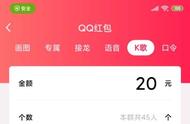私信回复关键词【工具】,获取Excel高效小工具合集!让你的Excel效率开挂~
用了这么久的Excel,你知道它还有一个隐藏的“照相机”功能吗?
照相机功能藏在【文件】选项卡—【选项】—【自定义功能区】—【不在功能区的命令】里。

将它添加进选项卡中,就可以使用啦~
表面上,它只是一个 Excel 内置的截图工具。
实际上,照相机功能还有其他用处,能给我们的工作带来新思路。
♦ 打印排版 ♦
有时候我们需要截取不同工作表,甚至不同工作簿中的内容,将它们放到同一个页面进行排版打印。
有小伙伴会说「复制粘贴不就可以了吗?」
但一旦原数据发生变动,我们就需要重新复制粘贴。
而用照相机截出来的「图片」内容,可以跟随原来表格中的内容变动。
就像这样:

这大大节省了我们更改数据的时间。
同时「图片」形式也更方便我们在打印前进行美化排版。

♦ 制作 Excel 汇总表 ♦
同样的道理,用照相机做汇总表也十分方便。
我们常常在做数据和图表的汇总时,需要进行页面的整理和排版。
比如我们要做一个「部门考核合格率」的汇总表,包括部门合格率、每日合格增长率以及增幅变化三个部分。
如果直接复制粘贴,我们在整理图表的时候就会出现下面的状况: